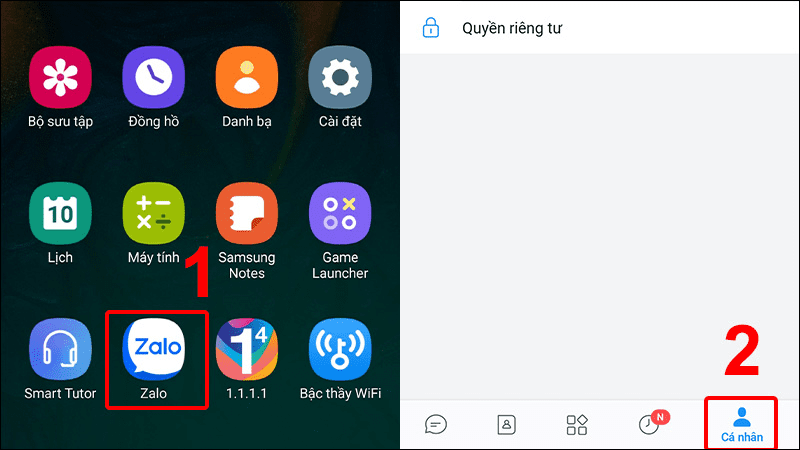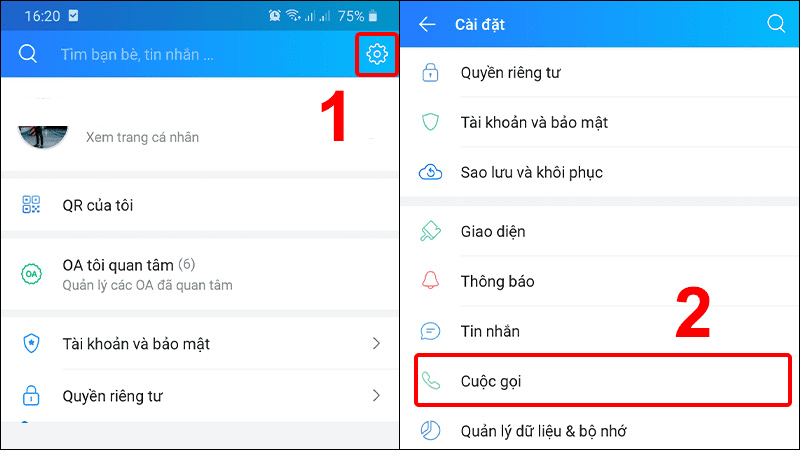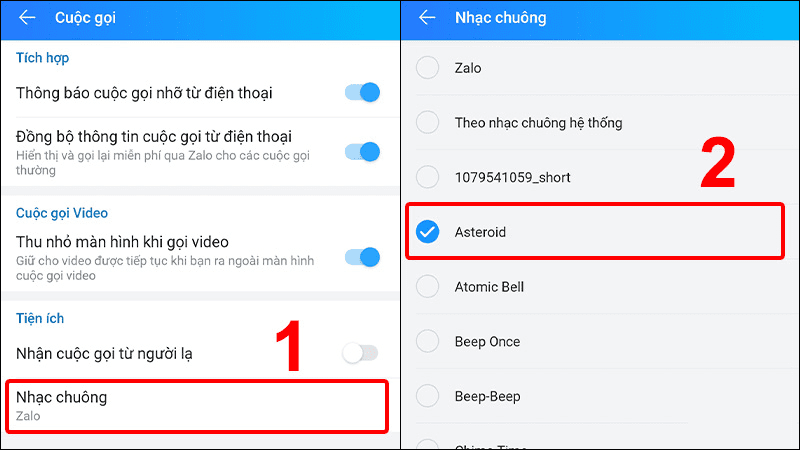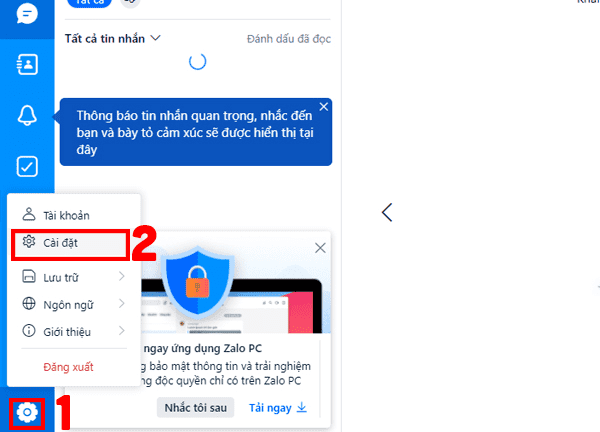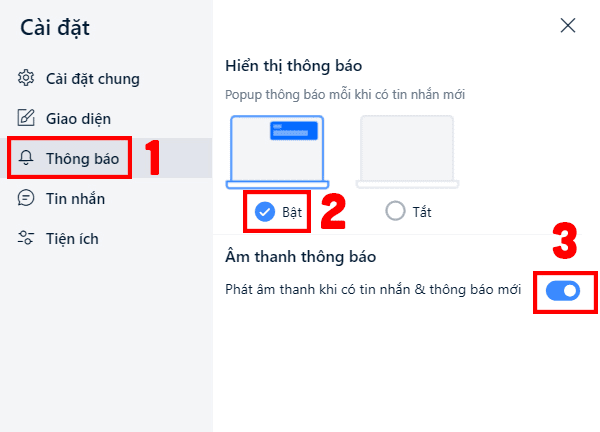Zalo là ứng dụng gọi điện, nhắn tin phổ biến tại Việt Nam. Tuy nhiên, việc lặp đi lặp lại một nhạc chuông Zalo mặc định khiến bạn nhàm chán. Vậy có cách nào cài lại nhạc chuông Zalo hay không? Hãy cùng ATP Software tìm hiểu cách cài nhạc chuông cho Zalo đơn giản trên điện thoại và máy tính!
Tại sao bạn nên cài đặt lại nhạc chuông Zalo?
Người dùng cài đặt lại nhạc chuông Zalo mới mà không sử dụng nhạc chuông Zalo mặc định là do những nguyên nhân sau:
- Bạn muốn tạo sự khác biệt với mọi người khi có thông báo cuộc gọi từ Zalo.
- Bạn đã quá nhàm chán với những bản nhạc chuông cố định và muốn thay đổi để làm mới cho Zalo của mình.
- Bạn muốn thử một bản nhạc chuông mới theo sở thích của mình.
- Bạn muốn tạo ấn tượng rằng bạn là một người âm nhạc.
Dù là lý do gì thì cài đặt lại nhạc chuông Zalo sẽ giúp bạn trải nghiệm một bài hát mới khi có cuộc gọi đến trên Zalo thay vì nghe đi nghe lại nhạc chuông mặc định. Zalo hiện đã hỗ trợ tính năng đặt lại nhạc chuông để người dùng có thể thay đổi theo ý thích của mình.
Hướng dẫn cách cài nhạc chuông Zalo trên điện thoại
Để thực hiện cách cài nhạc chuông cho điện thoại Android, bạn có thể làm theo các bước sau.
Bước 1: Đầu tiên, bạn vào ứng dụng Zalo, chọn mục “Cá nhân”
Bước 2: Sau đó nhấn vào biểu tượng bánh răng “Cài đặt” ở góc phải màn hình -> chọn “Gọi”.
Bước 3: Tại thời điểm này, nhấp vào “Nhẫn” và chọn kiểu nhạc chuông bạn thích.
Chỉ với 3 bước đơn giản như ATP Software đã trình bày, bạn đã có thể cài đặt nhạc chuông Zalo trên điện thoại theo ý thích của mình.
Hướng dẫn cách cài nhạc chuông cho Zalo trên máy tính
Zalo cập nhật tính năng cho phép người dùng đổi nhạc chuông Zalo khi có cuộc gọi đến. Để đổi nhạc chuông Zalo trên máy tính, bạn thực hiện theo các bước dưới đây.
Bước 1: Bạn đăng nhập ứng dụng Zalo PC hoặc Zalo trình duyệt web.
Bước 2: Nhấp vào “Cài đặt” – biểu tượng bánh răng ở góc dưới cùng bên trái của màn hình.
Bước 3: Một cửa sổ bật lên, nhấp vào thanh “Thông báo”.
Bước 4: Bạn thay đổi thông báo từ Tắt -> Bật. Sau đó bấm vào “Phát âm thanh khi có tin nhắn và thông báo mới”.
Như vậy là bạn đã bật nhạc chuông Zalo thành công, tuy nhiên bạn chỉ có thể bật âm thanh mặc định trên máy chứ không thể thay đổi theo sở thích của mình.
Hi vọng những chia sẻ về cách cài nhạc chuông cho Zalo trong bài sẽ hữu ích với bạn. Nếu còn thắc mắc nào khác, vui lòng liên hệ ATP Software để được tư vấn thêm!
Xem thêm:
- Hướng dẫn chi tiết 3 cách đồng bộ tin nhắn Zalo trên điện thoại và máy tính cực dễ
- 5 cách lấy lại tin nhắn đã xóa trên Zalo nhanh nhất không cần sao lưu